Lista de itens do banco de dados
O lado esquerdo da tela mostra uma lista de itens do banco de dados em uma tabela como uma planilha.
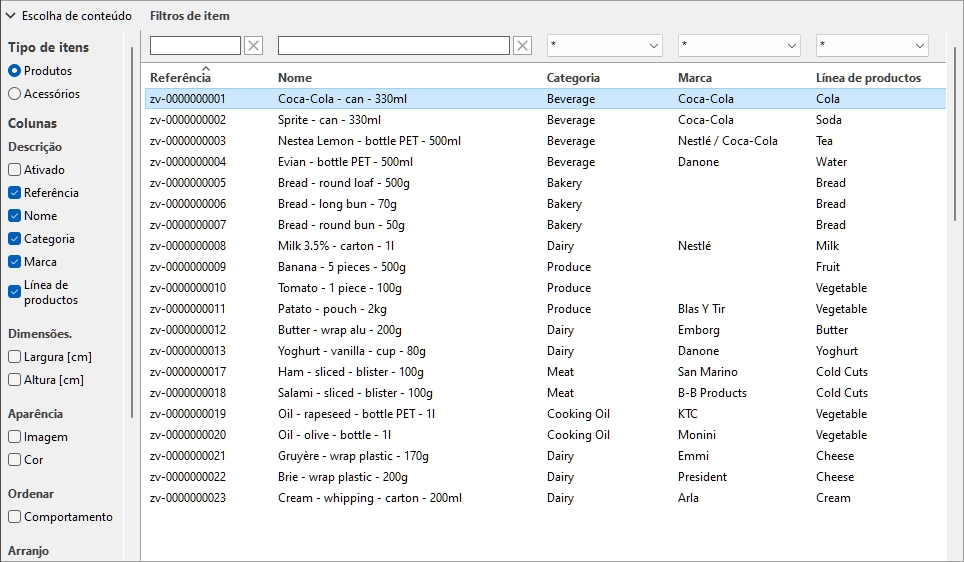
Escolha de conteúdo (Lista de itens do banco de dados)
Este menu à esquerda da barra de cabeçalho da lista permite configurar o que é exibido na lista.
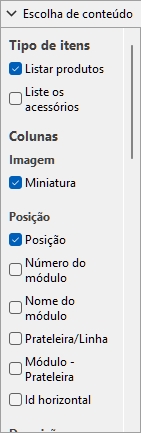
Para exibir este painel:
- Clique no botão seta apontando para a direita Ao lado de Escolha de conteúdo.
- O painel agora é exibido.
Para ocultar este painel:
- Clique no botão seta apontando para baixo Ao lado de Escolha de conteúdo.
- O painel agora está oculto.
Tipo de itens (Lista de itens do banco de dados)
Três botões de opção permitem que você escolha em que tipo de itens deseja trabalhar:
Clique em um dos botões de opção para escolher o tipo de itens a serem exibidos. Por exemplo, quando Produto está selecionado, você não verá Acessório na lista. Você pode alternar de um tipo para outro a qualquer momento.
Consultar Tipo (Propriedades do item) para uma descrição de cada tipo de itens.
Colunas
Esta seção permite que você escolha quais propriedades de item você deseja ver listadas como colunas na lista.
Para cada propriedade exibida na lista como uma coluna, seu valor é mostrado para cada produto, acessório ou material.
Todas as propriedades disponíveis estão na forma de caixas de seleção que alternam a exibição da coluna correspondente na lista.
Você pode encontrar a lista de todas as propriedades disponíveis em Propriedades do item.
- Valores suportados:
- Marcados de seleção: os valores correspondentes são exibidos na lista.
- Não marcado: os valores correspondentes não são exibidos na lista.
- Valores padrão: com base em suas últimas opções
- Observações: se algumas colunas não se encaixarem no painel de lista, você poderá usar a barra de rolagem horizontal para exibi-las.
- As propriedades que não estão disponíveis não são mostradas nas opções de coluna.
Filtros de item
Os filtros estão disponíveis para muitas colunas.
Filtros de texto
Algumas colunas podem ser filtradas por texto (por exemplo: Referência, Nome) para exibir apenas itens correspondentes. Os filtros de texto aceitam palavras-chave únicas ou múltiplas seguindo estas regras:
- As palavras-chave não diferenciam maiúsculas de minúsculas.
- Várias palavras-chave devem ser separadas por espaços.
- Várias palavras-chave pesquisam valores contendo todas as palavras-chave.
- A ordem das palavras-chave não importa.
Exemplo: digite CHOCOLATE congelado na caixa de texto acima da coluna com Nome. Isso exibirá todos os itens que contêm chocolate E congelado em seu nome.
Nota: Itens com os mesmos valores de texto, mas letras maiúsculas e minúsculas mistas, são agrupados na lista do banco de dados. Por exemplo, Lego e LEGO são agrupados como o mesmo valor.
Filtros suspensos
Algumas outras colunas podem ser filtradas selecionando um valor correspondente em listas suspensas.
Selecionar o símbolo * significa que todos os itens disponíveis serão exibidos na lista.
Depois de selecionar ou digitar valores para filtragem, as listas suspensas restantes exibem apenas os itens correspondentes a essa combinação de filtros, para que você possa restringir rapidamente os itens disponíveis.
Classificação de itens
Ao clicar no cabeçalho de cada coluna, você pode classificar a lista de acordo com o conteúdo da coluna. Por exemplo, para ordenar a lista por nomes de produtos, clique em Nome. Para ordená-lo por referências, clique em Referência. Clicar novamente em um cabeçalho inverte a ordem.
Seleção de itens
Você pode selecionar um ou vários itens na lista para processamento adicional ou para modificar suas / suas propriedades. Uma vez que o(s) item(ns) está(ão) selecionado(s), você poderá ver sua(s) propriedades em Propriedades do item.
Para selecionar 1 item:
- Clique no item desejado para selecioná-lo na lista. Ganha destaque.
Dica: Você pode alternar o item selecionado na lista para o item acima ou abaixo com as teclas de seta para cima e para baixo no teclado.
Para selecionar vários itens, existem 2 métodos:
- Método 1:
- Clique em um item na lista para selecioná-lo.
- Mantenha pressionada a tecla Ctrl e clique em outro item para selecioná-lo.
- Repita a etapa acima para selecionar itens adicionais.
- Método 2:
- Clique no primeiro item desejado na lista.
- Mantenha pressionada a tecla Shift e clique no último item desejado na lista.
- Todos os itens listados do primeiro ao último selecionado também se tornam selecionados.
- Você pode selecionar itens adicionais usando o método 2.
Para desmarcar itens:
- Use os métodos acima para clicar novamente no(s) item(ns) selecionado(s) que você deseja desmarcar.